В некоторых случаях вы не можете запустить приложение или файл в своей системе Windows 10, и возникает системная ошибка: «api-ms-win-crt-runtime-l1-1-0.dll отсутствует». Ошибка говорит о переустановке программы, но это, как правило, бесполезно и не устраняет ошибку.
Эта ошибка может стать очень неприятной, и здесь я расскажу, как ее решить, получив:программа не может запуститься, потому что на вашем компьютере отсутствует api-ms-win-crt-runtime-l1-1-0.dll» ошибка.
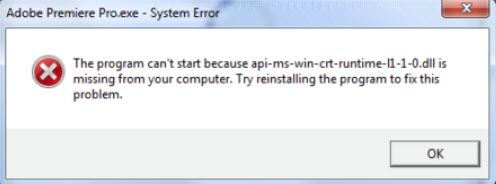
Почему я сталкиваюсь с ошибкой Api-Ms-Win-Crt-Runtime-L1-1-0.Dll?
Эта ошибка обычно затрагивает пользователей: при попытке установить программу или файл откройте некоторые приложения Adobe, программное обеспечение SmartFTP, Autodesk, Office или Skype.
Динамические библиотеки ссылок (DLL) — это внешние коды памяти для приложений. Большинство приложений на самом деле неполны сами по себе, то есть им не хватает некоторых частей в установочных папках. Когда возникает необходимость в некотором коде, приложение извлекает необходимый код и загружает их в память для использования приложения.
Если вы получаете ‘API MS Win CRT RuntimeОшибка на вашем устройстве означает, что Universal CRT перестал работать, что может быть связано либо с другим мешающим приложением, либо с неправильной установкой. Пользователи также могут столкнуться с этой ошибкой, если сам файл DLL поврежден или отсутствует.
Как устранить ошибку «Api-Ms-Win-Crt-Runtime-L1-1-0.Dll отсутствует» в Windows 10?
Ошибка DLL среды выполнения CRT обычно связана с неправильной установкой программного обеспечения Visual C ++. Но иногда это может быть вызвано устаревшей Windows. Сначала мы рассмотрим некоторые из более простых решений, а затем продвинутые методы для устранения этой ошибки.
ЗаметкаНе загружайте и не устанавливайте файл DLL с какого-либо нераспознанного веб-сайта. Известно, что на этих веб-сайтах размещаются устаревшие dll-файлы, и источник этих dll-файлов также сомнителен. Вам также могут быть предоставлены вирусные файлы с тем же именем, что и у вашего dll-файла, в результате чего вы оказались в худшем состоянии, чем раньше.
Решение 1. Обновите Windows
Устаревшая Windows может вызвать множество проблем, и отсутствующие DLL-файлы также являются одной из этих проблем. К счастью, это очень легко решить, если устаревшая Windows вызывает ошибку. Чтобы решить эту проблему, вы можете начать с обновления вашей Windows до последней сборки.
Перейдите в раздел Обновление от настройки приложение (используйте сочетание клавиш Win + I). Здесь обновите Windows до последней сборки и установите все накопительные обновления, доступные для вашего устройства. Поскольку Центр обновления Windows также обрабатывает обновления драйверов, любое устаревшее или отсутствующее оборудование для вашего устройства также должно быть обновлено до последней версии.

Решение 2. Загрузите и переустановите Visual C ++, распространяемый из Microsoft
Если вы сталкиваетесь с ‘API MS Win CRT Runtime’На вашем устройстве Windows, наиболее частая причина этой ошибки — неправильная установка Universal CRT, являющегося частью файла Microsoft Visual C ++ Redistributable 2015. Многие приложения используют эту конкретную систему для правильной работы своих приложений, и отсутствующий файл DLL может помешать установке или изменению других приложений, которые используют это.
- Посетите страницу центра загрузки для Visual C ++ на официальном сайте Microsoft.
- Выберите язык установщика вашего пакета из выпадающего меню.
- После этого нажмите на Скачать кнопка.
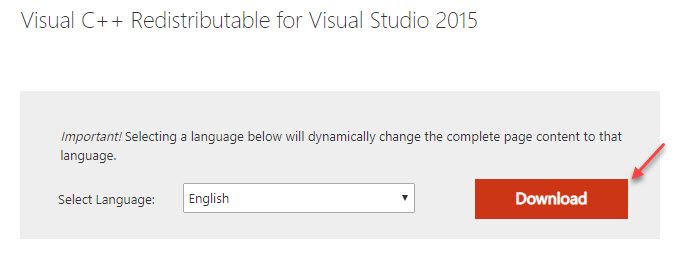
- Выберите тип вашей системы, x64 для 64-разрядного процессора и операционной системы, и x32 для 32-битного процессора.
- Нажмите на Сохранить подскажите сохранить файл. Начнется загрузка файла.
- После загрузки дважды щелкните загруженный файл .exe и следуйте инструкциям на экране для завершения установки.
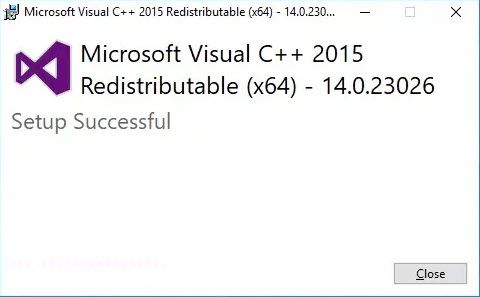
Теперь попробуйте открыть программу установки или программу, которая ранее сообщала об ошибке на вашем устройстве. Это должно устранить ошибку на вашем устройстве, и вы сможете легко запускать программы на своем устройстве.
Решение 3. Восстановление установки Visual C ++ 2015
Если на вашем устройстве уже установлена Visual C ++ 2015, вы также можете попробовать восстановить установку. Это делается для восстановления приложения, если по какой-либо причине полная установка не удалась, а некоторые компоненты пропали без вести.
- В Бегать окно (нажмите Win + R), введите панель управления и нажмите Войти запустить панель управления.
- Изменить вид на большой или Маленькие иконки если ранее установлен на категории.
- Нажмите на Программы и особенности.
- Под списком установленных приложений щелкните правой кнопкой мыши Microsoft Visual C ++ 2015 Redistributable, чтобы открыть контекстное меню, а затем нажмите + Изменить.
- в Изменить настройки диалоговое окно, нажмите на Ремонт. Нажмите на да в приглашении контроля учетных записей.
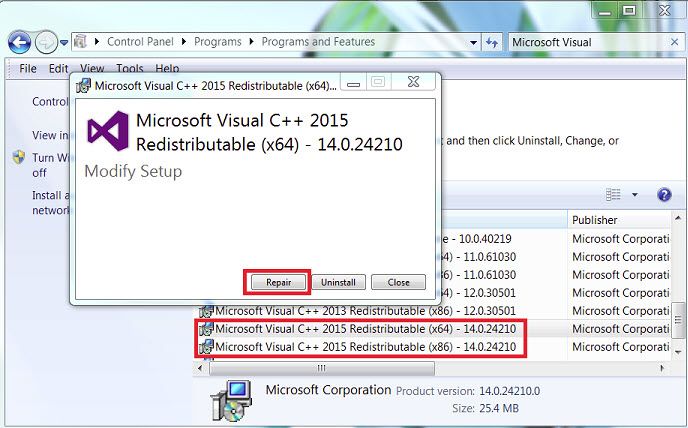
Следуя инструкциям на экране, следует восстановить установку приложения Visual C ++ 2015, поэтому необходимо решить ‘программа не может запуститься, потому что на вашем компьютере отсутствует api-ms-win-crt-runtime-l1-1-0.dllНа вашем устройстве.
Решение 4. Скопируйте и вставьте файл DLL из соответствующего источника
Если у вас есть другой компьютер или у вас есть друг или родственник, чей компьютер вы можете считать подлинным, вы можете получить файлы DLL с их компьютера и вставить их на свое устройство. Но вы должны быть осторожны с архитектурой, так как несоответствие в архитектуре вашего компьютера может привести к тому, что ваше устройство само по себе будет зависать.
Чтобы проверить архитектуру вашей системы, откройте Бегать диалог, нажав Win + R, тип msinfo32 и нажмите Войти чтобы запустить диалоговое окно Информация о системе. Здесь ищите информацию о типе и архитектуре вашей системы.
- На втором компьютере откройте проводник.
- Перейдите к следующим папкам в соответствии с архитектурой вашей системы:
для 32-битной ОС: C: \ Windows \ System32
для 64-битной ОС: C: \ Windows \ SysWOW64 - Здесь найдите и скопируйте ‘API-мс-обоюдного элт-среда-l1-1-0.dll» файл на локальное флэш-накопитель или загрузите файл в место, откуда к нему можно получить доступ на ПК, на котором вы получите ошибку.

- На своем некорректно работающем ПК загрузите файл в локальное хранилище и вставьте его в папку в соответствии с архитектурой вашей системы.
для 32-битной ОС: C: \ Windows \ System32
для 64-битной ОС: C: \ Windows \ SysWOW64 - Перезагрузите устройство и повторите попытку установки.
Это один из самых простых способов получить файл, но иногда он может пропустить из-за несоответствия типа системы.
Решение 5: Запустите SFC Scan
Если ни один из описанных выше методов не работает, возможно, отсутствуют некоторые системные файлы, из-за чего файл dll не будет распознан. В этом случае вам нужно запустить сканирование SFC, чтобы найти и заменить любые отсутствующие или поврежденные системные файлы на вашем устройстве.
Заметка: Сканирования DISM и SFC используют Центр обновления Windows для замены поврежденных файлов. Если ваш клиент обновлений уже сломан, вы можете использовать установочный диск Windows в качестве источника для восстановления резервной копии. Вы должны использовать другую команду, которая будет указана ниже.
Внимание: не прерывайте сканирование, пока проверка не будет завершена. Сканирование требует времени, но прерывание сканирования может сломать вашу систему.
- Откройте командную строку с повышенными правами. Поиск CMD в поиске и выберите Запустить от имени администратора из контекстного меню.
- Введите следующую команду и нажмите Enter:
DISM.exe / Online / Cleanup-образ / Восстановление здоровья
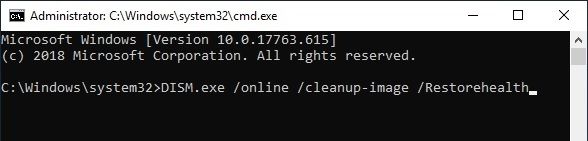
- Если вы используете ремонтный диск или другой съемный носитель, вам нужно использовать другую команду. Команда для этого:
DISM.exe / Онлайн / Очистка-Образ / RestoreHealth / Источник: C: \ / LimitAccess

Заметка: Вы должны заменить C: \ RepairSource \ Windows на путь расположения вашего источника восстановления. Вы можете найти этот путь в адресной строке диска.
После завершения этого сканирования вам нужно запустить сканирование SFC. В том же CMD с повышенными правами введите следующую команду для запуска сканирования System File Checker (SFC) и нажмите Enter.
SFC / SCANNOW

После завершения сканирования проблема должна быть решена. Если есть поврежденные файлы, результаты сканирования будут показаны в виде сообщения.
Завершение
Хотя это может показаться очень серьезной ошибкой, ‘api-ms-win-crt-runtime-l1-1-0.dll отсутствуетОшибка очень легко устраняется и может быть решена с помощью нескольких простых шагов. Если вы тоже получили сообщение об ошибке, которое показывает: ‘программа не может запуститься, потому что на вашем компьютере отсутствует api-ms-win-crt-runtime-l1-1-0.dll’, Теперь вы знаете, как решить эту ошибку, используя одно или несколько решений, представленных выше. Скажите нам в комментариях, какое решение помогло вам решить вашу ошибку.

![Программа не запускается; Api-Ms-Win-Crt-Runtime-L1-1-0.Dll отсутствует [решено]](http://master-gadgets.ru/wp-content/cache/thumb/ae4489e0a_320x200.jpg)


![[Исправлено] 1152: Ошибка при извлечении во временную папку](http://master-gadgets.ru/wp-content/cache/thumb/e932a18be_150x95.jpg)
![Как восстановить удаленную историю в Google Chrome [6 способов]](http://master-gadgets.ru/wp-content/cache/thumb/2298f1446_150x95.jpg)
![Что такое файл Desktop.Ini и можно ли его удалить? [ЗНАТЬ ПЕРВЫЙ]](http://master-gadgets.ru/wp-content/cache/thumb/364ad870e_150x95.jpg)